e학습터 강좌개설 포스팅
이번 포스팅에서는 e학습터 강좌 개설하는 방법을 알아보겠습니다. e학습터는 17개 시도교육청과 교육부가 통합운영하고 한국교육할술정보원이 지원하는 학습 서비스입니다. 코로나 19로 온라인이 개학이 시작됩니다. e학습터를 사용하면 강좌 개설, 학생 평가 등 온라인 수업을 할 때 편리한 기능을 사용할 수 있습니다. 그렇다면 e학습터 강좌개설 방법을 살펴보겠습니다.

관련 포스팅
e학습터 강좌개설하기
e학습터 회원가입하기
e학습터로 강좌를 개설하려면 에듀넷에 회원가입을 해야 합니다. 검색창에 에듀넷이라고 검색합니다.

사이트에 들어가서 회원가입 버튼을 클릭합니다.

이용약관, 개인정보 수집 및 이용에 동의합니다.

에듀넷은 교사/학생/일반으로 회원가입할 수 있습니다. e학습터에서 강좌를 개설하기 위해서는 교사로 가입해야 합니다.

교사로 가입할 때 개인정보, 아이디, 비밀번호 등을 입력합니다. 그리고 교육행정인증서로 인증을 받아야 합니다. 학교를 선택하고 교육행정 전자서명 인증서를 등록합니다.

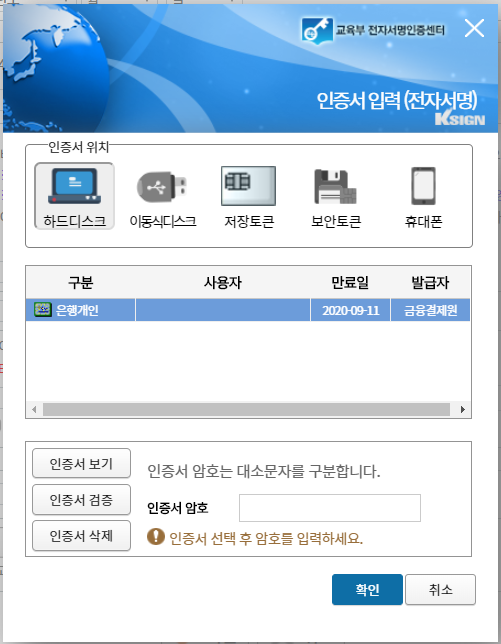
회원가입을 하고 e학습터 사이트로 들어갑니다. e학습터에서 소속 지역을 선택합니다.
e학습터
17개 시도 통합 초,중등 온라인 학습 서비스. 2015개정교육과정 콘텐츠, 평가문항등 제공.
cls.edunet.net
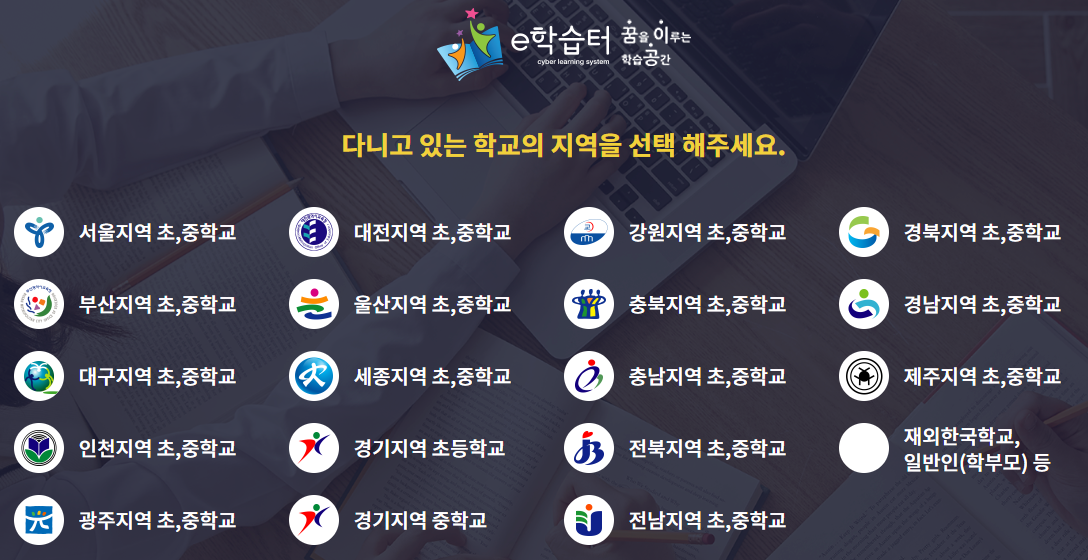
e학습터 사이트 오른쪽 위에 로그인 버튼이 있습니다.
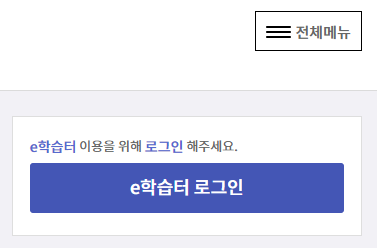
만들었던 아이디로 로그인합니다. 카카오톡이나 네이버, 구글 아이디로도 로그인할 수 있는데 교사 인증을 해야 합니다.

e학습터 학급 개설하기
사이트 위에 <전체메뉴>를 클릭하면 e학습터에서 사용할 수 있는 모든 메뉴를 보여줍니다.

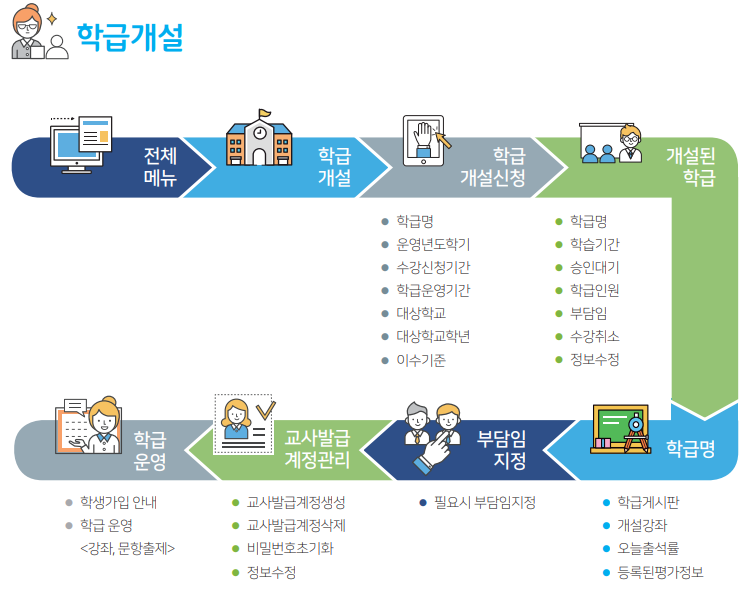
이제 학급을 개설해보겠습니다. 로그인하면 선생님 아이디로 학급을 개설할 수 있습니다. 강좌를 만들기 전에 학급을 개설해야 합니다. <개설학급>을 선택합니다.

<개설학급> 메뉴에서 <학급개설하기>를 선택하면 학급을 만들 수 있습니다.
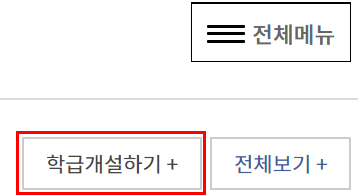
학급명과 학급 소개를 적습니다. 학급명은 학생들이 잘 찾을 수 있도록 지역+학교명+학년+반으로 적으면 좋습니다. 학급 소개는 간단하게 적어도 됩니다.

운영년도 학기, 수강신청 기간, 학급운영 기간을 정합니다.
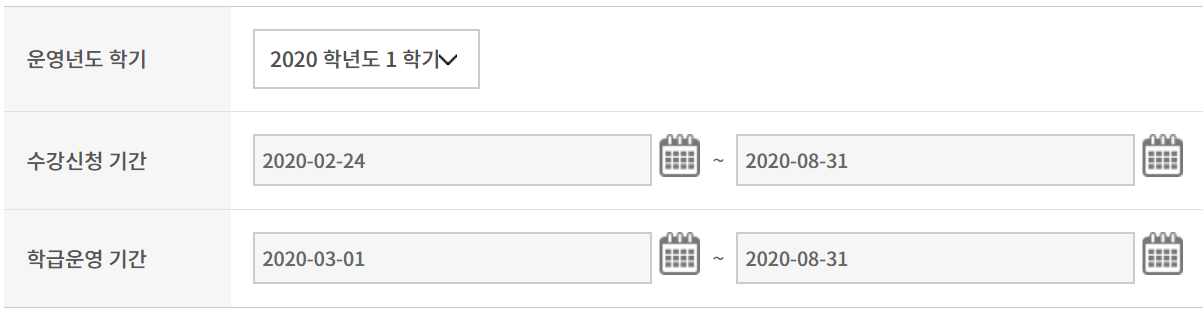
수간 승인 방법을 정합니다. <자동승인>을 선택하면 학생이 신청하면 자동으로 승인이 됩니다. 교사가 인증하려면 <수동승인>을 선택합니다. 그리고 대상 학교와 학년을 정합니다.

이수 기준과 채점 방식, 이수 유형을 정합니다. 학급 상황에 맞게 이수 기준과 이수 유형을 선택합니다. 그리고 협력 교사나 부담임을 지정해야 할 경우 <부담임 지정>을 선택합니다. 이렇게 정한 내용은 나중에 수정할 수 있습니다.
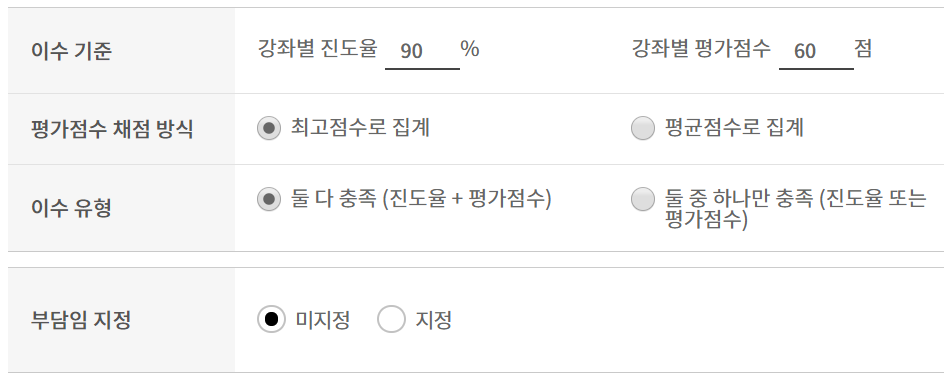
내용을 다 입력하면 <학급 개설 신청>을 클릭합니다.
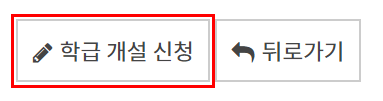
개설한 학습은 e학습터 홈화면의 <학급목록>에서 확인할 수 있습니다. 혹시 학급 정보를 수정하려면 <더보기>를 선택합니다.

개설한 학급 오른쪽을 보면 빨간색으로 표시한 톱니바퀴 모양 아이콘이 있습니다. 이것을 클릭하면 학급 정보를 수정할 수 있습니다.

e학습터 강좌개설
이제 강좌를 개설해보겠습니다. <전체 메뉴>에서 <강좌관리>를 선택합니다.
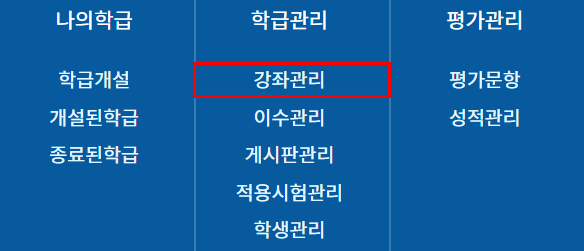
<강좌등록>을 선택합니다.
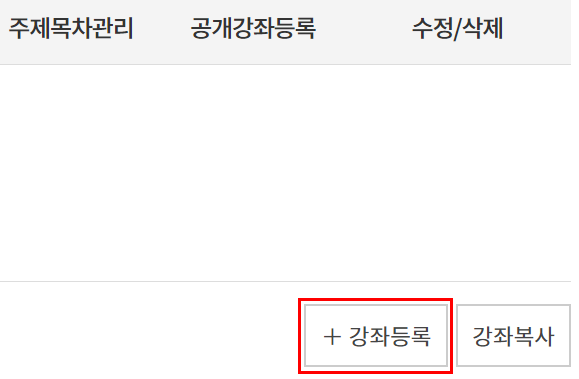
강좌명과 강좌설명을 적고 <등록>을 클릭합니다.

주제등록하기
만든 강좌에서 학생들이 공부할 주제를 등록해야 합니다. 새롭게 만든 강좌 이름을 선택합니다.

<주제 추가하기>를 선택합니다.
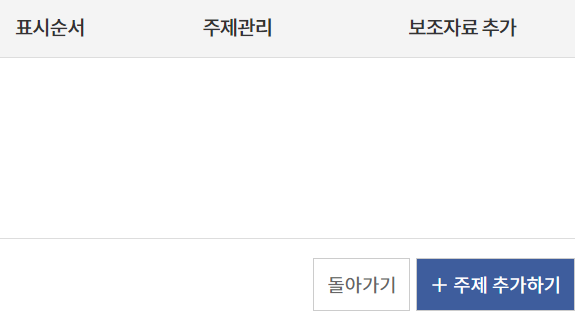
<주제 일괄등록>으로 주제를 등록하면 편리합니다.
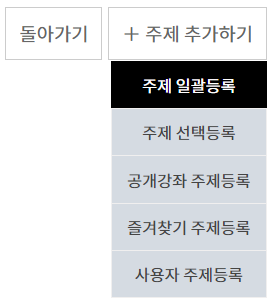
학교급-학년-학기-과목을 순서대로 클릭합니다. 그러면 선택한 과목의 단원을 선택할 수 있습니다. 강좌에 추가하고 싶은 단원을 체크하고 <강좌등록>을 클릭합니다. 그러면 선택한 단원과 관련된 주제가 강좌에 등록됩니다.

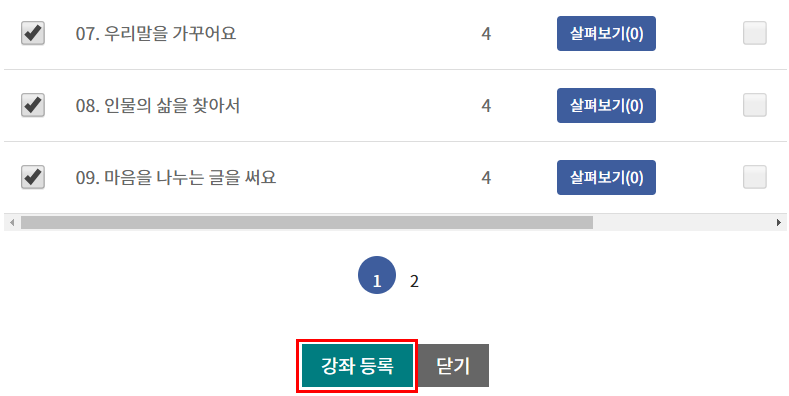
<강좌관리>에서 <목차관리>를 선택합니다. 일괄로 주제를 등록하면 선택한 단원의 전체 주제가 선택됩니다. 따라서 강좌에 맞지 않는 주제를 삭제하거나 주제를 바꾸거나 추가할 수 있습니다. 그리고 주제의 순서를 바꾸려면 <표시순서>의 숫자를 바꾸면 됩니다. 그리고 <표시순서변경>을 클릭합니다.

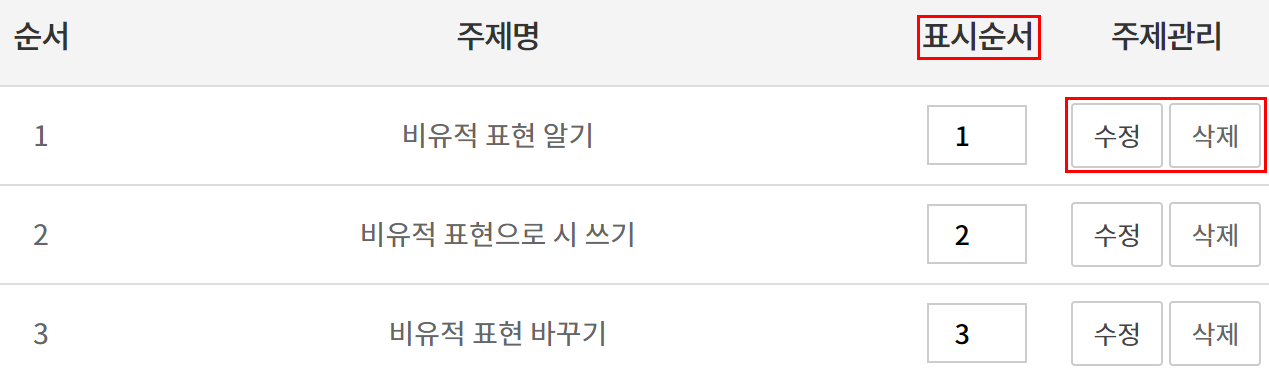

이런 방법으로 강좌에 주제를 추가하면 됩니다.
<개설된 학급>에서 개설된 학급을 클릭하면 개설된 강좌의 정보를 확인할 수 있습니다. 진도율, 학습주제, 참여학생 수 등을 확인할 수 있습니다.
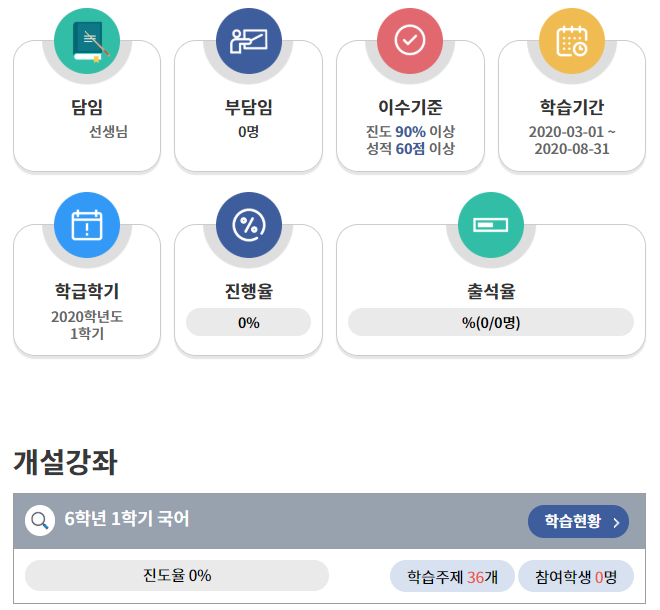
이번 포스팅에서는 e학습터 강좌개설하는 방법을 알아봤습니다. 다음 포스팅에서는 만든 강좌에 여러 가지 학습 자료를 추가하는 방법을 알아보겠습니다.
관련 포스팅
'IT정보 > 똑똑한 IT생활' 카테고리의 다른 글
| 구글설문지로 업무효율 높이기 (0) | 2020.04.11 |
|---|---|
| EBS 라이브 특강 이용방법 (0) | 2020.04.08 |
| e학습터 사용방법 알아보기 (0) | 2020.04.08 |
| EBS 온라인 클래스 개설하여 원격수업 시작하기 (0) | 2020.04.07 |
| 구글 클래스룸 출석체크 방법 (0) | 2020.04.06 |



